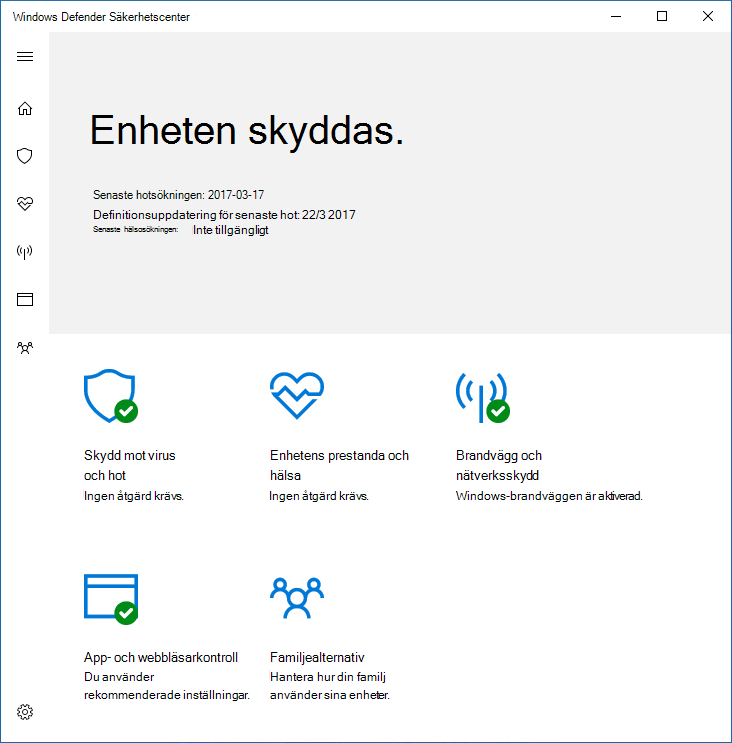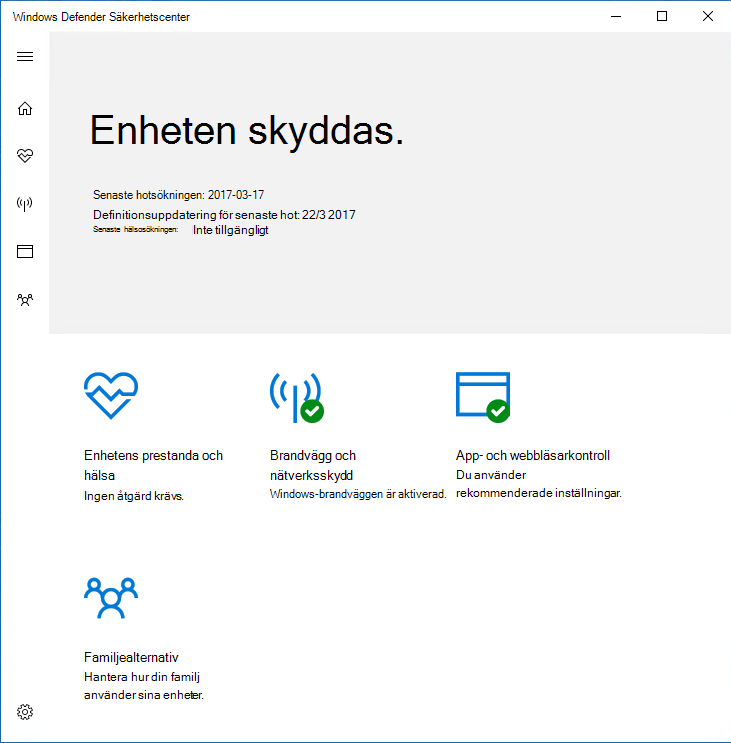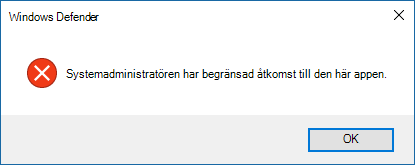Förhindra användare från att se eller interagera med Microsoft Defender Antivirus-användargränssnittet
Gäller för:
- Microsoft Defender för Endpoint Abonnemang 1
- Microsoft Defender för Endpoint Abonnemang 2
- Microsoft Defender Antivirus
Plattformar
- Windows
Du kan använda grupprincip för att förhindra att användare på slutpunkter ser Microsoft Defender Antivirus-gränssnittet. Du kan också förhindra att de pausar genomsökningar.
Dölj Microsoft Defender Antivirus-gränssnittet
I Windows 10, versioner 1703, döljer gränssnittet Microsoft Defender Antivirus-meddelanden och förhindrar att panelen Virus & hotskydd visas i Windows-säkerhet-appen.
Med inställningen inställd på Aktiverad:
Med inställningen inställd på Inaktiverad eller inte konfigurerad:
Obs!
Om du döljer gränssnittet förhindras också Microsoft Defender Antivirus-meddelanden visas på slutpunkten. Microsoft Defender för Endpoint meddelanden visas fortfarande. Du kan också konfigurera aviseringarna individuellt som visas på slutpunkter
I tidigare versioner av Windows 10 döljer inställningen Windows Defender-klientgränssnittet. Om användaren försöker öppna den får användaren en varning om att "Systemadministratören har begränsad åtkomst till den här appen".
Använd grupprincip för att dölja Microsoft Defender Antivirus-gränssnittet från användare
Öppna grupprincip-hanteringskonsolen på grupprincip-hanteringsdatorn, högerklicka på det grupprincip objekt som du vill konfigurera och välj Redigera.
Använd grupprincip Management Editor gå till Datorkonfiguration.
Välj Administrativa mallar.
Expandera trädet till Windows-komponenter > Microsoft Defender antivirusklientgränssnittet>.
Dubbelklicka på inställningen Aktivera huvudlöst användargränssnitt och ange alternativet till Aktiverad. Välj OK.
Se Förhindra att användare lokalt ändrar principinställningar för fler alternativ för att hindra användare från att ändra skyddet på sina datorer.
Förhindra användare från att pausa en genomsökning
Du kan förhindra att användare pausar genomsökningar, vilket kan vara användbart för att säkerställa att schemalagda genomsökningar eller genomsökningar på begäran inte avbryts av användare.
Obs!
Den här inställningen stöds inte på Windows 10.
Använd grupprincip för att förhindra att användare pausar en genomsökning
Öppna grupprincip-hanteringskonsolen på grupprincip-hanteringsdatorn, högerklicka på det grupprincip objekt som du vill konfigurera och välj Redigera.
Använd grupprincip Management Editor gå till Datorkonfiguration.
Välj Administrativa mallar.
Expandera trädet till Windows-komponenter>Microsoft Defenderantivirusgenomsökning>.
Dubbelklicka på inställningen Tillåt användare att pausa genomsökningen och ange alternativet till Inaktiverad. Välj OK.
UI Lockdown-läge
Anger om UI Lockdown-läget ska inaktiveras. Om du anger värdet $Trueinaktiverar Microsoft Defender Antivirus UI Lockdown-läget. Om du anger ett värde för $False eller inte anger något värde aktiveras UI Lockdown-läget.
PS C:\>Set-MpPreference -UILockdown $true
Relaterade artiklar
- Konfigurera meddelanden som visas på slutpunkter
- Konfigurera slutanvändarinteraktion med Microsoft Defender Antivirus
- Microsoft Defender Antivirus i Windows 10
Tips
Vill du veta mer? Engage med Microsofts säkerhetscommunity i vår Tech Community: Microsoft Defender för Endpoint Tech Community.
Tips
Om du letar efter antivirusrelaterad information för andra plattformar läser du:
- Ange inställningar för Microsoft Defender för Endpoint på macOS
- Microsoft Defender för Endpoint för Mac
- macOS Antivirus-principinställningar för Microsoft Defender Antivirus för Intune
- Ange inställningar för Microsoft Defender för Endpoint i Linux
- Microsoft Defender för Endpoint för Linux
- Konfigurera Defender för Endpoint för Android-funktioner
- Konfigurera Microsoft Defender för Endpoint på iOS-funktioner